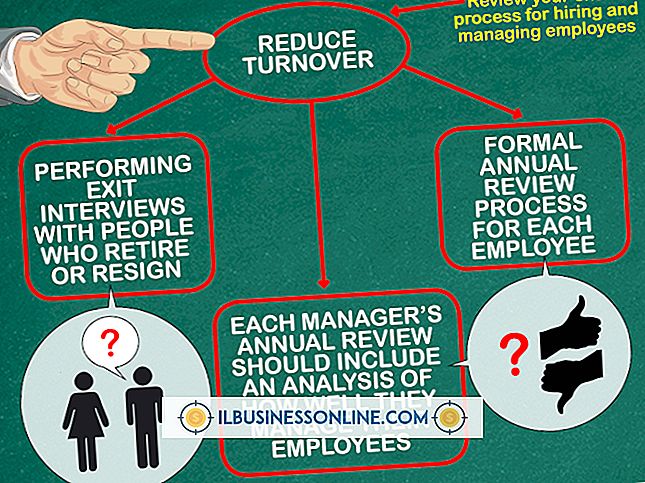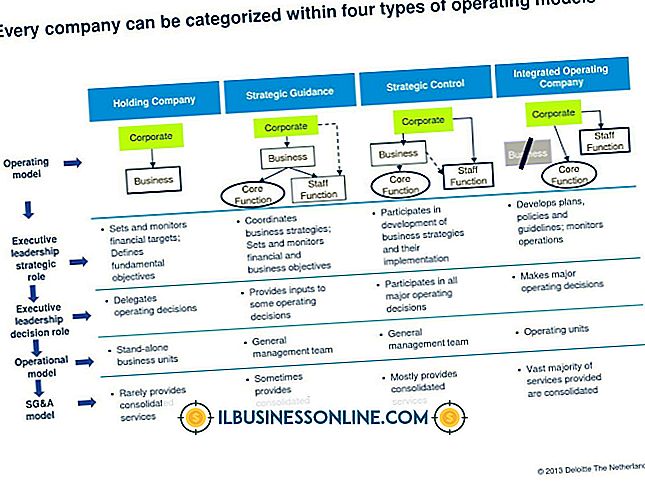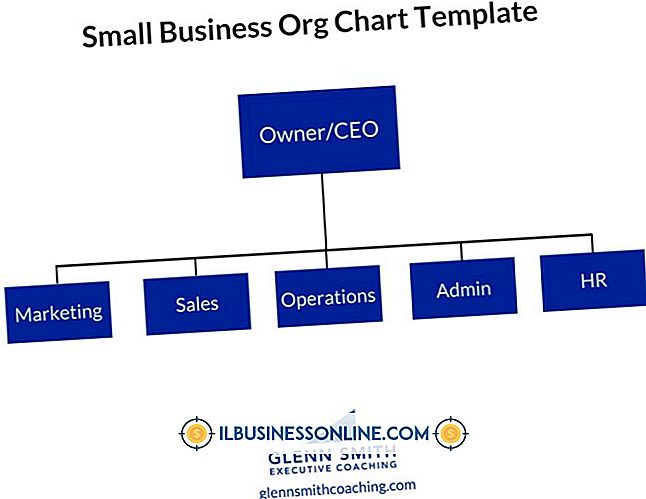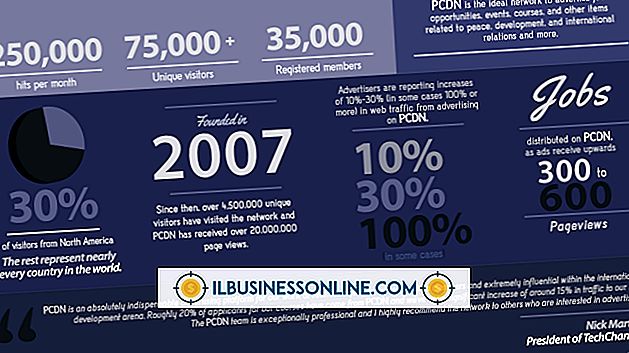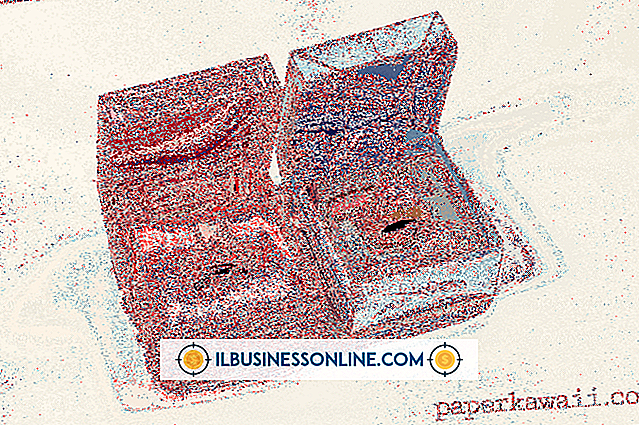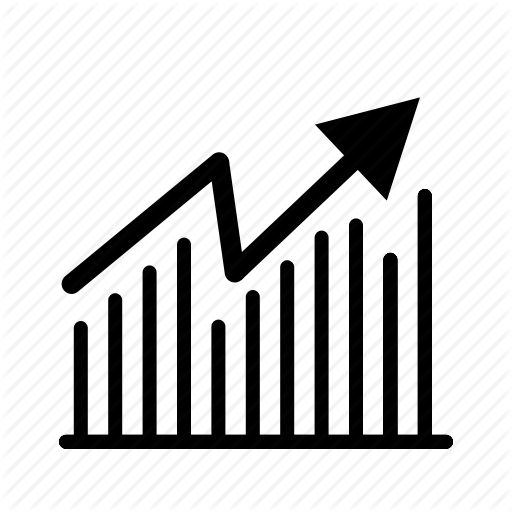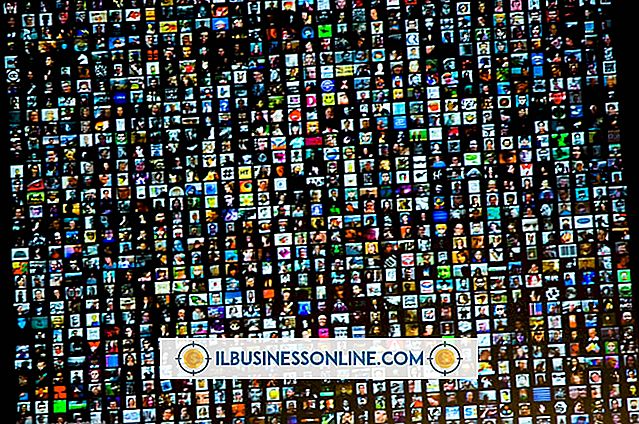Como corrigir: Não consigo ver novas pastas para meu disco rígido de mídia Iomega no Windows Explorer
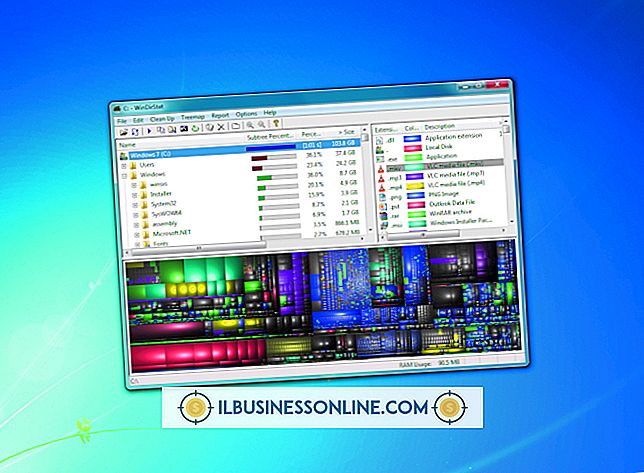
O disco rígido Iomega Home Media permite que você armazene dados comerciais importantes em um repositório de rede centralizado. A Iomega originalmente projetou essa unidade para uso com o Windows XP e o Vista; mas com o software atualizado, um computador com Windows 7 ou 8 também pode se conectar à unidade de armazenamento de rede, desde que compartilhem a mesma conexão de roteador. Se você não puder visualizar a unidade Iomega no Windows Explorer em um PC com Windows 7 (ou usando o Gerenciador de arquivos no Windows 8), isso geralmente ocorrerá devido a software desatualizado ou configurações de rede incorretamente configuradas.
Verifique as configurações do Windows
1
Pressione “Windows-C” para abrir o Painel de Controle no Windows 7. No Windows 8, pressione “Windows-I” e selecione “Painel de Controle”.
2
Clique em "Sistema e Segurança" e selecione "Ver o nome deste computador" no cabeçalho do sistema.
3
Anote os valores "Computer Name" e "Workgroup" para o computador e feche a janela do sistema.
Atualizar o software
1
Navegue até o site do LenovoEMC (link em Recursos). Faça o download da versão mais recente do Lenovo EMC Storage Manager e instale-a em um dos computadores conectados ao mesmo roteador que a unidade Iomega.
2
Inicie o aplicativo LenovoEMC Storage Manager. Aguarde alguns minutos para o programa verificar a rede e localizar a unidade de rede Iomega conectada ao roteador.
3
Observe o endereço IP da unidade Iomega, conforme exibido na caixa "Conectado a". Feche o programa LenovoEMC Storage Manager.
Verifique as configurações da unidade de disco rígido de rede de mídia doméstica Iomega
1
Abra uma nova guia do navegador, digite o endereço IP atribuído à unidade Iomega na barra de endereço e pressione "Enter".
2
Digite a senha da unidade Iomega e clique em "Fazer login". A página Home Menu é aberta no navegador. Se você não alterou a senha de administrador do dispositivo, digite "senha" e clique em "Fazer login".
3
Clique em "Sistema" no painel de navegação e selecione a guia "Rede". Verifique se o endereço IP exibido é o mesmo que o detectado pelo programa LenovoEMC Storage Manager no Windows. Além disso, verifique se o nome do grupo de trabalho é o mesmo que o exibido na janela Sistema no computador. Se a entrada no campo "Nome" não for igual ao nome do grupo de trabalho exibido na janela Sistema do computador, altere o valor para corresponder ao nome no PC e clique em "Aplicar".
4
Clique em "Pastas" no painel de navegação. Verifique se as configurações de acesso para pastas armazenadas na unidade de armazenamento de rede permitem acesso ao computador com problema. As opções de "Acesso" para pastas armazenadas na unidade são "Todos" e "Seguro". Se você não conseguir visualizar nenhuma pasta na unidade no Windows Explorer ou no Gerenciador de arquivos, observe que todas as unidades estão definidas como "Seguro". Se você puder ver apenas algumas pastas no Windows, mas não todas, as que você não pode ver do PC devem ser apenas aquelas que usam a opção de chave "Seguro".
5
Ative a opção "Todos" para todas as pastas mostradas na janela Gerenciamento de pastas. Como alternativa, verifique se o computador com problema tem acesso a uma pasta "Seguro" clicando na caixa de seleção ao lado do nome da rede do computador. O nome da rede do computador exibido na janela Gerenciamento de pasta deve ser o mesmo que o mostrado na tela Sistema no Windows. Se o nome do computador não corresponder (ou se ele não aparecer na janela Gerenciamento de pasta), clique no ícone "Adicionar", selecione o nome de rede correspondente do computador na lista e clique em "Adicionar".
6
Defina as opções apropriadas de "Acesso" para pastas na unidade de rede e clique em "Logout". Vá para o computador com problema e abra o Windows Explorer ou o File Explorer. Se você clicar em "Rede" no painel de navegação, poderá ver todas as pastas compartilhadas na unidade de rede Iomega.
Gorjeta
- Se os métodos acima não resolverem seus problemas de visão de pasta no Windows, faça o download do firmware mais recente para a unidade Iomega do LenovoEMC e instale-o no dispositivo (link em Recursos). Depois de baixar o firmware, faça o login na unidade e clique em "Sistema". Clique no botão "Firmware Update", navegue até o arquivo de firmware baixado e clique em "Atualizar". O dispositivo instala o arquivo de firmware e reinicializa automaticamente. Depois de atualizar o firmware, verifique as configurações de compartilhamento no dispositivo e verifique as pastas novamente na seção Rede do Windows Explorer ou do File Explorer.